NitroShare在同一网络中轻松共享文件

通过稳定的互联网连接,您可以通过电子邮件,Dropbox或任何其他文件共享服务网站轻松地与他人共享文件。但是,如果您在本地网络中没有Internet访问,或者您只想快速将文件发送到另一台计算机,而无需进入网络并返回?在这种情况下,NitroShare是您的一个。
NitroShare是本地网络的一个很好的文件共享应用程序,它适用于所有常见的操作系统,包括Windows,Mac和Linux。
安装和设置Up
1.转到NitroShare Launchpad网站,并下载您的操作系统和架构的版本。
2.在计算机上运行安装程序。安装完成后,如果您需要帮助设置应用程序,将提示您。
3.对于设置的第一部分,您必须给您当前的PC一个名称,以便运行NitroShare的其他计算机可以识别您。
4.最后,NitroShare将扫描您的网络,运行NitroShare的其他机器,并将其添加到其列表中。这个过程将需要相当长的一段时间。
That这是非常容易,几乎毫不费力。
Usage
一旦安装,您应该在桌面上看到一个小部件(也称为共享文件夹),允许您将文件(您要共享)拖放到其上。
默认的sharebox是一个通用的如果您连接到许多其他PC,您可以为每个PC创建一个共享文件夹,当您将文件拖放到其上时,它将直接转到该PC,而不是提示您哪个PC发送文件。
或者你也可以访问
请注意,NitroShare还允许您将文件夹拖放到窗口小部件中。从appindicator,你只需要选择
当您共享文件时,另一台计算机将显示一条通知,询问您是否要接受该文件。点击
Settings
在“设置”部分,您可以配置存储接受的文件的位置,以及是否压缩它们,并计算文件的校验和以验证其完整性。
您还可以更改通知设置,以便在收到新文件或发生错误时通知您。最后,为了安全起见,您可以将其配置为在匹配某个正则表达式时自动接受文件,或者在接受文件之前始终提示。
Conclusion
NitroShare真的是一个方便的文件共享应用程序为本地网络。如果您处于受限制的环境中,甚至没有Internet连接,或者您有多台计算机每个运行不同的操作系统,那么NitroShare可以方便地通过网络获取文件/文件夹。所需的设置很少,拖放功能使其非常易于使用。尝试一下,让我们知道如果它对你有用。
."
以上是 NitroShare在同一网络中轻松共享文件 的全部内容, 来源链接: utcz.com/wiki/667080.html

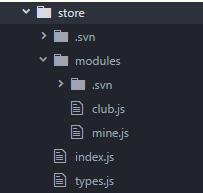
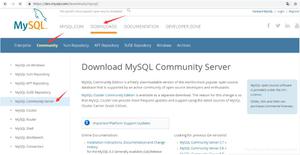
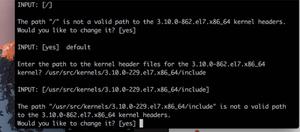
![[apue] 省州县 unix 注册表命令及共享电脑过程](/wp-content/uploads/2020/10/1707550-20200716171259462-606732654.png)




